Como fazer sumário automático no Word
O Microsoft Word permite fazer sumários automáticos, de forma que o número da página e título dos capítulos possam ser atualizados automaticamente após qualquer alteração no corpo do texto. Neste post veja sumário automático no Word.
Para criar um sumário que seja fácil de manter atualizado, primeiramente aplique os estilos de título – Título 1 e Título 2, por exemplo – ao texto que você deseja incluir no sumário.
O Word encontra esses títulos e os usa para criar o resumo e poder atualizá-lo a qualquer momento que você mudar o texto do título, a sequência ou o nível.
1. Clique no local que deseja inserir o índice analítico, normalmente perto do início de um documento;
2. Clique em Referências > Sumário e escolha uma Tabela Automática na galeria de estilos;
Se você escolher Sumário Manual, o Word inserirá o texto de espaço reservado que cria a aparência de um sumário. Um Sumário Manual não é atualizado automaticamente.
Você pode personalizar o modo de exibição do sumário. Por exemplo, você pode mudar a fonte, selecionar quantos níveis de título mostrar e se deseja linhas pontilhadas entre as entradas e os números de página.
O vídeo abaixo mostra detalhadamente o processo de criação de sumários automáticos:
Domine edições e formatações de documentos no Word. Funções, gráficos e macros no Excel. Apresentações poderosas no Power Point e muito mais.
Tenha acesso a Área de Membros exclusiva onde você poderá tirar todas as suas dúvidas com nossos professores. São mais de 15 aulas bônus e modelos prontos para você analisar e aprender na prática.
CLIQUE NA IMAGEM ABAIXO PARA SABER MAIS DETALHES:
Numeração de páginas específicas no Word
Dúvidas ou sugestões? Deixem nos comentários! Para mais dicas, acesse o nosso canal no YouTube:
https://youtube.com/criandobits
Sobre o Autor



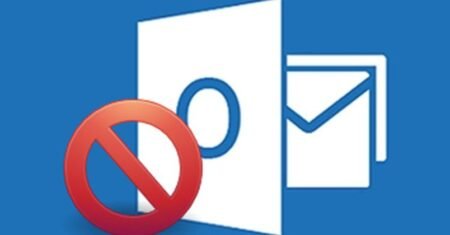
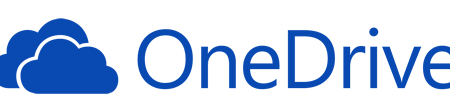
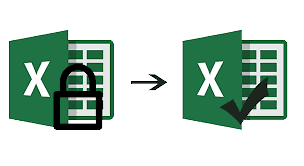

0 Comentários